Houve um tempo em que o usuário confiava nos computadores apenas como ferramenta de trabalho. Na época, a maioria dos computadores mal tinha capacidade de processamento suficiente para executar aplicativos básicos. Em certo sentido, podemos dizer que essas restrições permitiram que a maioria das pessoas se concentrasse no trabalho e apenas.
No entanto, nosso mundo agora está repleto de computadores poderosos e de alta especificação, o que nos deixou cercados por muitas distrações diferentes. Não há tempo para olhar para trás, mas existem estratégias que você pode aproveitar para ajudá-lo a trabalhar de forma mais produtiva em seu computador.

1. Planeje seu dia com o Toggl Track
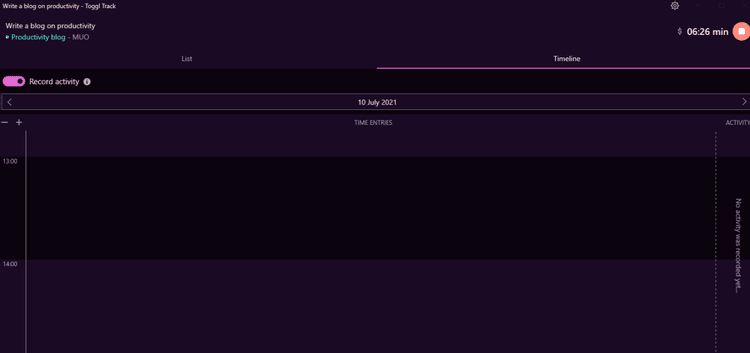
Hoje em dia, pode ser muito fácil passar um dia inteiro na frente da tela de um computador sem fazer nada produtivo. Isso ocorre porque a maioria das distrações online tem uma prioridade principal: competir por sua atenção.
É por isso que plataformas de mídia social, agências de notícias, serviços de streaming, etc. são cuidadosamente orquestrados para atrair o rastreador pelo maior período de tempo para aumentar suas margens de lucro. O CEO da Netflix, Reed Hastings, diz que o maior concorrente da empresa é Dormir.
Então, quais são suas prioridades?
Se você deseja usar o computador como uma ferramenta de trabalho eficiente, é necessário planejar o seu dia e prestar atenção ao que faz ao usar o dispositivo. Verificar Melhores aplicativos de calendário de planejamento para agendar suas tarefas e ser mais produtivo.
Você pode usar aplicativos de rastreamento de tempo como Trilha Alternada Defina suas tarefas diárias e concentre-se em realizá-las. Você pode usá-lo para aumentar sua produtividade e fazer pausas muito necessárias em intervalos predefinidos, ativando recursos como lembretes, detecção de inatividade e um temporizador pomodoro. Você pode ver Os melhores aplicativos Android essenciais para quem trabalha em casa.
Download: Toggl Track for System Android | iOS | Área de Trabalho
2. Permanecer no caminho certo, apesar do ímpeto
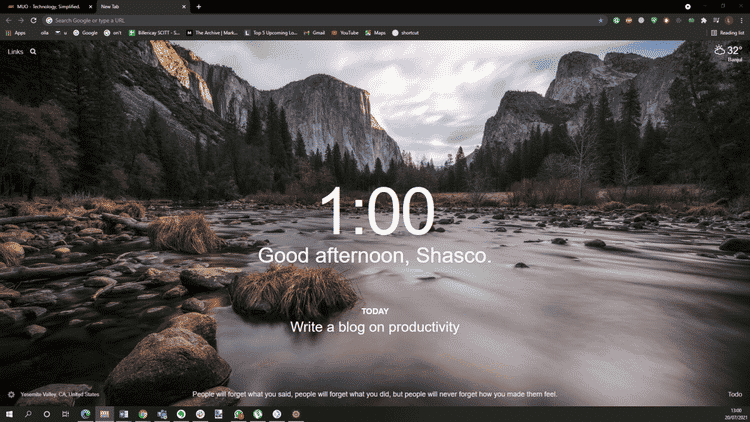
Você provavelmente se pegará navegando na web depois de definir suas tarefas para o dia. Você continua recebendo notificações de todos os tipos de aplicativos e gostaria de poder ativar o modo Não perturbe, assim como faz em seu smartphone. Não se preocupe! Seu PC com Windows foi desenvolvido para obter esse recurso por Assistência de foco.
Você pode ativá-lo abrindo Configurações por meio do ícone de engrenagem no menu Iniciar. Clique em System e em Focus Assist. Você pode configurá-lo para ser executado automaticamente ou habilitá-lo manualmente, dependendo de suas necessidades.
Sua tarefa requer concentração total e muita escrita? você pode usar Calmamente Escritor Para fazer isso, evite todas as muitas opções de processadores de texto tradicionais, como estilos e tamanhos de fontes. Você apenas tem que se concentrar em escrever.
Você está prestes a abrir uma nova guia do site de recomendação de filmes para novos filmes? Exibirá Ímpeto Bela foto na nova guia com área de foco predefinida para hoje e citação motivacional. Esperançosamente, isso é o suficiente para lembrá-lo de permanecer no caminho certo e evitar que você abra as 13 guias subsequentes.
Baixar: Ímpeto para desktop
3. Reduza o tempo de navegação com LeechBlock
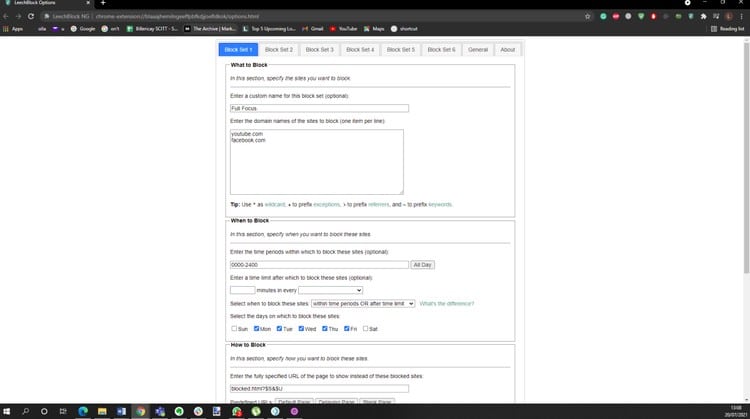
Atualmente, parece que estar online o tempo todo se tornou uma norma implícita em nossa sociedade. É provavelmente por isso que você se esforça ao máximo para responder às mensagens de todos, mesmo durante o horário comercial.
Mas a questão é: você precisa estar online para trabalhar no computador? Essas mensagens ajudam você a fazer as coisas? Se sua resposta for não, desligar o Wi-Fi permitirá que você se concentre no trabalho.
Mas se você precisa da Internet para funcionar, pode reduzir as distrações online usando uma extensão do navegador como Bloqueio de sanguessuga. Esta extensão permite agendar horários para bloquear aplicativos ou páginas da web que distraiam. Como alternativa, você também pode optar por limitar seu tempo nesses sites / aplicativos. Por exemplo, você pode optar por acessar seu perfil do Facebook por 15 minutos entre um determinado período de tempo. Verifique também A melhor maneira de se concentrar ao trabalhar em casa e evitar distrações.
Baixar: Bloqueio de sanguessuga para desktop
4. Fixe ícones úteis na barra de tarefas
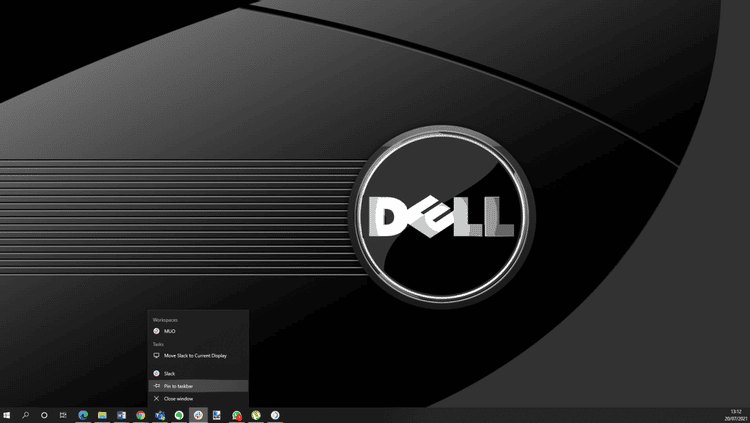
Outro truque útil para transformar seu computador em uma ferramenta de trabalho mais eficiente é fixar seus atalhos úteis na barra de tarefas. Isso economizará um tempo valioso, tornando mais fácil localizá-los.
Você pode fazer isso clicando com o botão direito do mouse no aplicativo e escolhendo a opção Fixar a barra de tarefas. Você pode fazer o mesmo para os sites que normalmente usa para negócios. Abra o Microsoft Edge, vá para o site que deseja instalar e clique nos três pontos horizontais no canto superior direito. Vamos para Mais ferramentas , E clique em Fixar a barra de tarefas.
Você pode reverter o processo se quiser limpar a barra de tarefas, removendo os atalhos que você não usa com freqüência. Vá para a barra de tarefas, clique com o botão direito no atalho que deseja remover e selecione Liberar da barra de tarefas.
5. Trabalhe em modo de tela inteira

Para a maioria dos usuários, não é prático multitarefa Uma prática alcançável, mas os computadores são muito eficazes nisso. As novas opções de guia em navegadores da web e a barra de tarefas na área de trabalho são lembretes regulares de que você pode estar trabalhando em mais páginas ou aplicativos, gradualmente desviando sua atenção de sua tarefa principal.
O salto constante entre aplicativos diferentes prejudica seu foco e o torna mais sujeito a erros. Você pode resolver esse problema rapidamente trabalhando no modo de tela inteira. Basta clicar em F11 Para ativar o modo de tela inteira. Se isso não funcionar, você só pode Esconder a barra de tarefas.
6. Limpe sua área de trabalho
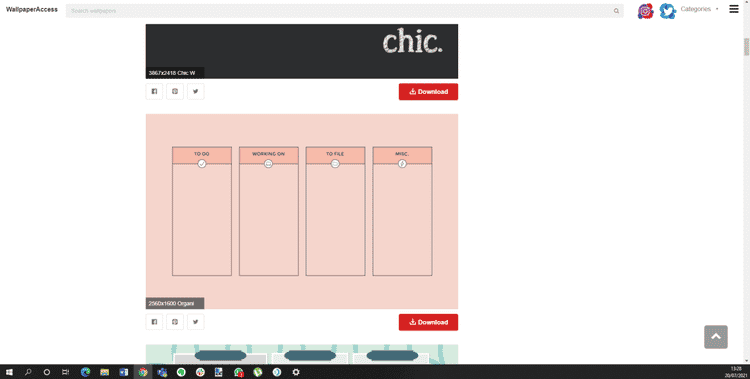
Você não conseguirá trabalhar de forma produtiva se estiver sempre procurando por arquivos ou aplicativos em sua área de trabalho, pois ela está repleta de todos os tipos de capturas de tela, imagens e documentos. Além disso, uma área de trabalho desordenada pode ser uma fonte adicional de distração.
Você pode organizar sua área de trabalho excluindo arquivos desnecessários e organizando arquivos úteis em pastas. Você também pode usar Organizador de papel de parede da área de trabalho Com organização integrada para adicionar um toque pessoal à sua área de trabalho. Verificar Como limpar a área de trabalho do Windows de uma vez por todas.
Prepare-se para um dia produtivo
No final, você está no comando. Depende de você usar seu computador para navegar na web ou como uma ferramenta de trabalho eficiente. Se você escolher a última opção, essas estratégias o ajudarão a melhorar sua produtividade ao trabalhar no computador. Agora você pode ver Como usar vários monitores em um computador por meio de distribuição de sinal HDMI.







